试一试!
录制演示文稿的旁白和计时,使其专业且精美。
录制旁白和计时
打开要从中开始录制的幻灯片。
在 PowerPoint 窗口右上角附近,选择“记录”。
准备就绪后,选择圆形红色“录制 ”按钮,等待倒计时,然后开始说话。
若要从特定幻灯片开始录制,请转到该幻灯片,然后选择“录制”。
注意: 幻灯片之间的切换发生时,不会录制旁白,因此在切换期间暂停,然后继续朗读。
管理旁白和计时
有很多方法来用于管理演示文稿中的录制:
暂停 - 暂停录制
停止 - 结束录制
重播 - 重播录制
笔、荧光笔或橡皮擦 - 使用笔、荧光笔或橡皮擦工具标记你录制的内容
删除旁白或计时
旁白可用时,幻灯片上会显示音频图标。
你还可从幻灯片中删除旁白或计时。
如果正在录制模式下,请选择“清除”。
有两个选项可供选择:
清除当前幻灯片上的录制 - 删除当前幻灯片上的旁白和计时
清除所有幻灯片上的录制 - 一次性删除所有幻灯片上的旁白和计时
保存录制内容
完成录制后,可将演示文稿作为 PowerPoint 文件或视频进行保存和共享。
选择“文件”。
选择“保存”或“导出”等选项。
当某人打开演示文稿时,将自动播放你录制的内容。